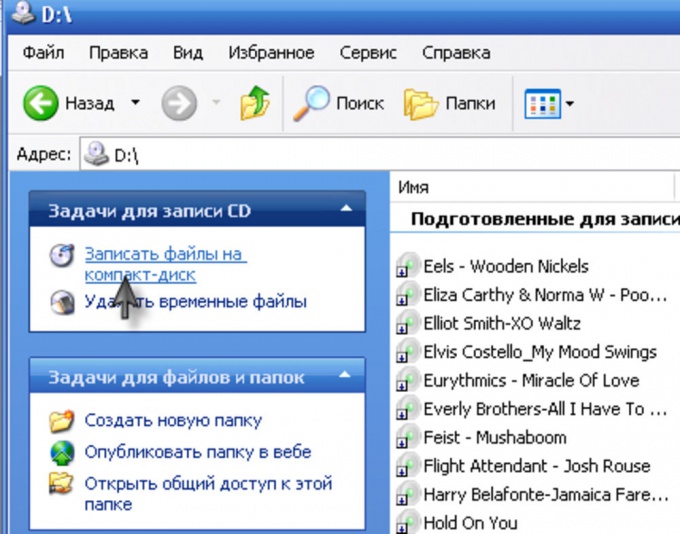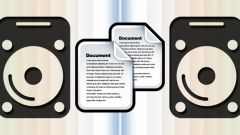Инструкция
1
Если несколько лет назад пишущий оптический привод был диковинкой, то сегодня таким устройством оснащен любой современный ноутбук или компьютер. Кроме способности таких приводов записывать любую информацию на диски, можно отметить способность некоторых прожигать изображение на верхней части диска.Чтобы воспользоваться возможностью записи файлов на диск, убедитесь, что ваш оптический привод поддерживает возможность записи. На таких приводах обязательно будет стоять значок в виде двух букв: RW.

2
Убедившись, что такой значок на вашем оптическом приводе имеется, можно перейти к процессу записи файлов на диск. Для этого вставьте пустой диск в привод и щелкните по значку «Мой компьютер». Здесь щелкните по значку оптического привода.
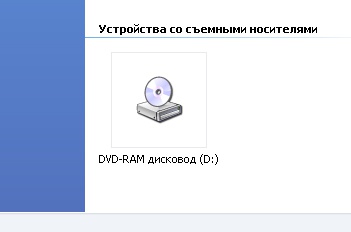
3
Откроется окно, в которое вам следует перенести нужные файлы, перетащив их с помощью мыши из другого окна.
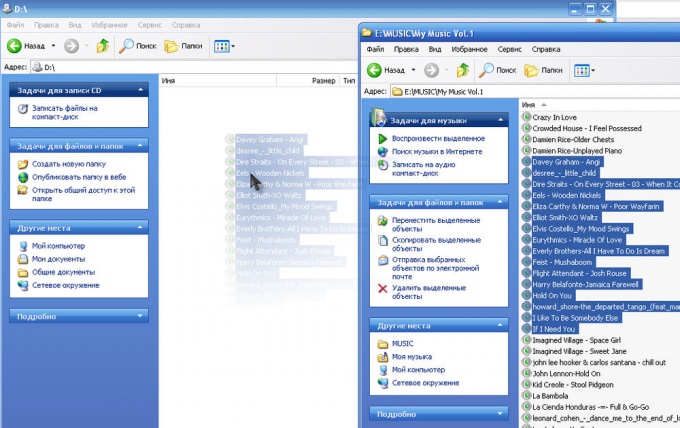
4
Теперь щелкните в левой верхней части окна оптического привода на надписи «Записать файлы на компакт-диск». Откроется Мастер записи дисков, которые предложит вам ввести название вашего нового диска и выполнит процесс записи. Таким образом, файлы будут перенесены из компьютера на диск.